文章详情页
苹果mac电脑丢失数据后怎么恢复 MACOS系统数据恢复办法
浏览:14日期:2024-03-20 11:23:01
不少mac用户都在反映,在使用mac的过程中,数据丢失的问题经常发生。那么,苹果mac电脑丢失数据后怎么恢复? Mac数据丢失后,对于没有数据恢复常识的小白来讲,较好的方法就是使用easyrecovery for mac恢复已经丢失的文件。和好吧啦网小编一起来看看苹果mac电脑丢失数据恢复教程MACOS系统数据恢复办法吧。
步骤1、选择媒体类型:根据媒介的性质,选择好合适的媒体类型,发生在mac上的属于硬盘问题,即硬盘驱动器。
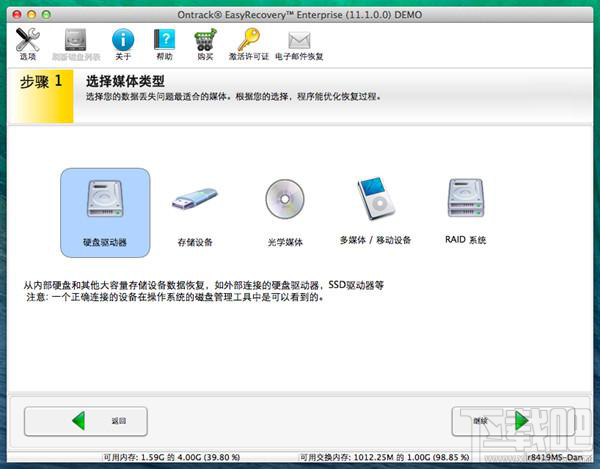
easyrecovery
2、选择需要扫描的卷标:选择文件丢失的磁盘。
3、选择恢复场景:选择恢复已删除的文件。
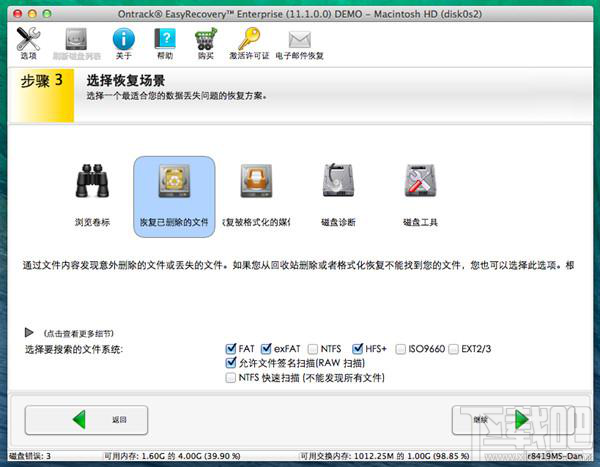
easyrecovery
4、检查您的选项:这一步主要是为了用户及时的纠正之前所选的选项中有错误的部分,确认后点击继续就可以了。
5、保存文件:文件扫描完成后,文件的扫描结果会以列表的形式出现在窗口中,我们可以根据文件丢失的类型,找到需要恢复的文件,然后保存到另一个磁盘。注意,这时候我们需要对软件进行激活,如果没有激活则无法恢复数据。
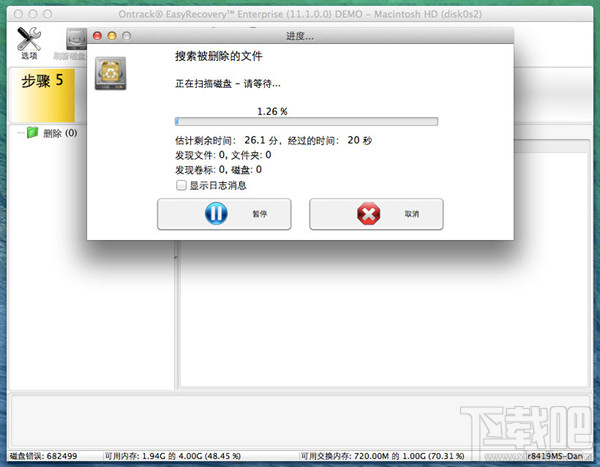
easyrecovery
Mac数据恢复软件使用起来非常简单,数据也很容易恢复,但是大家需要注意的一点是,在数据丢失后,一定要保证没有新的数据写入源盘,以免文件被覆盖。
标签:
Mac OS系统
相关文章:
1. macOS Catalina10.15.2更新了什么?macOS Catalina10.15.2值得升级吗2. win10待机蓝屏代码machine怎么解决详细教程3. MacOS系统开启勿扰模式的方法4. 如何升级到macOS High Sierra?macOS High Sierra升级方法简述5. Mac如何查看系统的版本?Mac查看系统的版本方法6. Mac OS X 10.2 (Macintosh)的101个应用技巧7. dhmachinesvc.exe是什么进程?Win10如何关闭dhmachinesvc.exe进程?8. Mac OS X 10.2 多国语系支持9. MacOS中清倒废纸篓和安全清倒废纸篓有什么关系?二者区别10. 苹果mac升级os x10.11.4后facetime失灵的详细解决教程
排行榜

 网公网安备
网公网安备